一款好用的一键 DD 系统脚本,使用官方安装方式,非第三方 dd 镜像,更安全!
亮点:
使用官方安装方式,非第三方 dd 镜像,更安全
支持 BIOS/EFI 机器,支持 ARM 机器
可能是第一个支持在 1g 内存上安装 红帽 7/8/9 系列的脚本
可能是第一个支持重装到 ubuntu 22.04 的脚本
可能是第一个支持重装到 alpine 的脚本
可能是第一个支持重装到 Windows 的脚本(不算 dd 的话)
使用方法:
安装wget
Debian 系列(Debian / Ubuntu / Kali):
apt update -y
apt install wget -y
RedHat系列,仅基于RedHat 7+,grub2(CentOS / AlmaLinux / RockyLinux / OracleLinux / Fedora / VzLinux / ScientificOS / RedHat Enterprise Linux / Tencent OpenCloudOS / AWS AmazonLinux / AlibabaCloudLinux or AliyunLinux / OpenAnolis):
yum -y install wget或
dnf install wget -y
Alpine Linux:
apk update
apk add wget
下载脚本
wget --no-check-certificate -qO InstallNET.sh 'https://raw.githubusercontent.com/chengithubcangku/Tools/master/Linux_reinstall/InstallNET.sh' && chmod a+x InstallNET.sh示例
重装系统为debian 11、密码为Qq123456
bash <(wget --no-check-certificate -qO- 'https://raw.githubusercontent.com/chengithubcangku/Tools/master/Linux_reinstall/InstallNET.sh') -debian 11 -pwd 'Qq123456'重装系统:centos7.9、密码:Qq123456
bash <(wget --no-check-certificate -qO- 'https://raw.githubusercontent.com/chengithubcangku/Tools/master/Linux_reinstall/InstallNET.sh') -centos 7 -pwd 'Qq123456'重装系统:ubuntu 20.04、密码:Qq123456
bash <(wget --no-check-certificate -qO- 'https://raw.githubusercontent.com/chengithubcangku/Tools/master/Linux_reinstall/InstallNET.sh') -ubuntu 20.04 -pwd 'Qq123456'
指定源示例
重装系统:debian 11、密码:Qq123456、端口:22、系统源:http:// ftp.cn.debian.org/debian/
bash <(wget --no-check-certificate -qO- 'https://raw.githubusercontent.com/chengithubcangku/Tools/master/Linux_reinstall/InstallNET.sh') -debian 11 -pwd 'Qq123456' -port "22" -mirror "http:// ftp.cn.debian.org/debian/"常用的系统重装Linux各版本命令
快速开始(当且仅当脚本不加 -pwd -port -mirror 等参数时有效,如果加了,必须指定对应系统的发行版!)
安装 Debian 9 或更新的版本,支持 Debian 9、Debian 10、Debian 11、Debian 12 (不建议在生产力环境部署 Debian 12)
bash InstallNET.sh -debian 9/10/11/12安装 CentOS 7 或更新的版本,支持 CentOS 7、CentOS 8、CentOS 9(Stream)
bash InstallNET.sh -centos 7/8/9-stream安装 AlmaLinux 8 或更新的版本,支持 AlmaLinux 8、AlmaLinux 9
bash InstallNET.sh -almalinux/alma 8/9安装 Rocky Linux 8 或更新的版本,支持 Rocky Linux 8、Rocky Linux 9
bash InstallNET.sh -rockylinux/rocky 8/9安装 Fedora 34 或更新的版本,支持 Fedora 34、Fedora 35、Fedora 36、Fedora 37
bash InstallNET.sh -fedora 34/35/36/37安装Alpine Linux3.16或更新的版本,支持 Alpine Linux3.16、Alpine Linux3.17、Alpine Linux3.18
bash InstallNET.sh -alpine 3.16/3.17/3.18安装 Ubuntu16.04 或更新的版本,支持 Ubuntu16.04、Ubuntu18.04、Ubuntu20.04,但不支持 Ubuntu20.04之后的版本
bash InstallNET.sh -ubuntu 16.04/18.04/20.04Ubuntu 因为在 22.04 版本及之后不再提供 netboot 文件,也废除了对 preseed 自动应答文件和 d-i(debian install) 命令的支持,官方提供的 Cloud init 安装方法要求 CPU 必须支持虚拟化,大多数 VPS 不满足该要求,故不再提供支持。
也可以用自定义参数:
bash InstallNET.sh -debian/ubuntu/centos/almalinux/rockylinux/fedora(OS Type) 11(OS Version) -version 64(OS Bit) -port "your server port" -pwd "your server password" -mirror "a valid url for linux image source" -dd/--image "dd image url" -filetype "gz or xz" -timezone "like Asia/Tokyo etc" --dhcp-static/--ip-addr 'x.x.x.x'(ip address) --ip-mask 'x.x.x.x'(subnet mask) --ip-gate 'x.x.x.x'(gateway) -firmware(Debian with hardware drivers)脚本常用自定义参数:
-port ""
#您可以预先指定系统的ssh端口,范围是1~65535,Redhat 系列或 Debian 系列都可以支持,默认为端口'22'。
-pwd ''
#您可以预先指定系统的ssh密码,Redhat 系列或 Debian 系列都可以支持,默认为'LeitboGi0ro'。
-dd/--image "DD image from a valid url"
#该参数用于KVM或XEN虚拟化平台的DD模式,当前操作系统必须是Debian系列
-filetype "gz/xz"
#确定DD文件类型,不仅支持".gz"(默认),也支持".xz"。
-timezone "like Asia/Shanghai etc"
#这意味着手动分配时区,如果您使用代理连接到您的机器,然后执行 "InstallNET.sh",自动时区配置在这种情况下可能不适合您。
-raid "0"
#只适用于raid 0磁盘分区,如果您的机器只有一个硬盘,就不要指定它了
--network "dhcp/auto" or "static/manual"
#默认使用DHCP来完成网络配置。如果您的云服务提供商中小型厂商,您的机器的网络可能是静态的,所以您需要添加它。它相当于添加 --ip-addr "" --ip-mask "" --ip-gate "",如果您添加了这个,就不要再分配下面的三项内容了! 它必须加在命令的最后。
--ip-addr "IPv4地址": 它必须与--ip-gate和--ip-mask一起添加,如果您已经添加了--dhcp-static,就不要再分配它了!
--ip-gate "IPv4网关": 它必须与--ip-addr和--ip-mask一起添加,如果您已经添加了--dhcp-static,就不要再指定它了!
--ip-mask "IPv4子网musk": 它必须与--ip-addr和--ip-gate一起添加,如果您已经添加了--dhcp-static,就不要再分配它了!
--ip-dns "IPv4 DNS服务器": 这个只适用于静态网络配置,默认是1.0.0.1,您也可以改变其他的IPv4 dns服务器,如8.8.8.8,9.9.9.9,4.4.2.2等来代替它。如果您的机器的网络是DHCP的,就不要分配了!
-firmware
#为Debian指定支持旧硬件的驱动程序,如果您的服务器在中国大陆,程序将切换到 "中国科学技术大学(https://mirrors.ustc.edu.cn/debian-cdimage/) "的镜像,以便更快地下载,默认镜像来自http://cdimage.debian.org/cdimage/。
-version 32/i386 or 64/amd64 or arm/arm64
#指定是32位还是64位操作系统。程序会自动检测并将您的机器的CPU架构重定向到将要安装的新系统上,如果您对它不了解,就不要分配它了!
-mirror "a valid DIST mirror url"
#指定一个源镜像地址,以加快 Linux 安装速度初始密码:
qwe789 或者 LeitboGi0ro官方源地址
对于 Debian,官方推荐的镜像列表在这里:
https://www.debian.org/mirror/list.html
对于Kali,官方推荐的镜像列表在这里:
https://http.kali.org/README.mirrorlist
对于Alpine Linux,官方推荐的镜像列表在这里:
https://mirrors.alpinelinux.org/
对于CentOS 7和8-stream,官方推荐的镜像列表在这里:
https://www.centos.org/download/mirrors/
CentOS 9-stream及以后版本,官方推荐镜像列表在这里:
https://admin.fedoraproject.org/mirrormanager/mirrors/CentOS
对于AlmaLinux,官方推荐的镜像列表在这里:
https://mirrors.almalinux.org/
对于RockyLinux,官方推荐的镜像列表在这里:
https://mirrors.rockylinux.org/mirrormanager/mirrors
对于 Fedora,官方推荐的镜像列表在这里:
https://admin.fedoraproject.org/mirrormanager/mirrors/Fedora
对于Ubuntu,官方推荐的镜像列表在这里:
https://launchpad.net/ubuntu/+cdmirrors
常用的系统重装Windows各版本命令
用户名:Administrator
密码:Teddysun.com
远程端口:5900
网络:IPv4 需要DHCP
CPU:AMD64架构,单核以上,建议双核以上。
硬盘:20GB以上,50GB以上,推荐SSD。
内存:至少2GB,推荐8GB以上。
安装示例UEFI启动的Windows 11 专业版 22H2
bash InstallNET.sh -dd "https://dl.lamp.sh/vhd/zh-cn_windows11_22h2.xz" 下面提供Windows镜像文件
对于 BIOS 固件和 MBR 分区表
适用于工作站的 Windows 11 专业版 22H2
中文:https://dl.lamp.sh/vhd/zh-cn_windows11_22h2.xz
英文:https://dl.lamp.sh/vhd/en-us_windows11_22h2.xz
Windows Server 2022 数据中心
中文:https://dl.lamp.sh/vhd/zh-cn_win2022.xz
英文:https://dl.lamp.sh/vhd/en-us_win2022.xz
Windows 10 企业版 LTSC
中文:https://dl.lamp.sh/vhd/zh-cn_windows10_ltsc.xz
英文:https://dl.lamp.sh/vhd/en-us_windows10_ltsc.xz
Windows Server 2012 R2 数据中心
中文:https://dl.lamp.sh/vhd/cn_win2012r2.xz
英文:https ://dl.lamp.sh/vhd/en_win2012r2.xz
对于 UEFI 固件和 GPT 分区表
适用于工作站的 Windows 11 专业版 22H2
中文:https://dl.lamp.sh/vhd/zh-cn_windows11_22h2_uefi.xz
英文:https://dl.lamp.sh/vhd/en-us_windows11_22h2_uefi.xz
Windows Server 2022 数据中心
中文:https://dl.lamp.sh/vhd/zh-cn_win2022_uefi.xz
英文:https://dl.lamp.sh/vhd/en-us_win2022_uefi.xz
Windows 10 企业版 LTSC
中文:https://dl.lamp.sh/vhd/zh-cn_win10_ltsc_uefi.xz
英文:https://dl.lamp.sh/vhd/en-us_win10_ltsc_uefi.xz
Windows Server 2012 R2 数据中心
中文:https://dl.lamp.sh/vhd/cn_win2012r2_uefi.xz
英文:https://dl.lamp.sh/vhd/en_win2012r2_uefi.xz版权声明:
作者:wkweb
链接:https://www.wkweb.cn/70.html
来源:哇咔资源网
文章版权归作者所有,未经允许请勿转载。
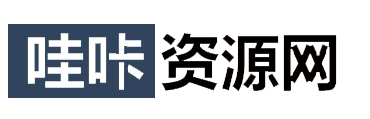


共有 0 条评论